- Autor Abigail Brown [email protected].
- Public 2023-12-17 06:45.
- Última modificación 2025-01-24 12:07.
Qué saber
- En la pantalla de inicio, toque Aplicaciones > Configuración. En la sección Sistema, toque Idioma e ingrese.
- Toque Predeterminado > Reemplazo automático.
- Toque la casilla de verificación verde junto a su idioma o el alternar en la parte superior de la pantalla.
Este artículo explica cómo desactivar la autocorrección (referida como Reemplazo automático en los teléfonos Samsung). También incluye información sobre otras opciones de texto ubicadas en la pantalla Reemplazo automático. Esta información se aplica a todos los teléfonos inteligentes Samsung.
Cómo desactivar la corrección automática en un teléfono Samsung
La autocorrección es un verdadero salvavidas a veces, pero también puede volverse en su contra al cambiar el significado de un mensaje. Desactivar la autocorrección es fácil de hacer.
- Desde la pantalla de inicio, toque Aplicaciones > Configuración.
-
Desplácese hacia abajo hasta la sección Sistema, luego toque Idioma e ingreso.

Image -
Toque Predeterminado > Reemplazo automático.
"Predeterminado" puede tener otro nombre si tiene instalada una aplicación de teclado de terceros.
-
Toque la casilla de verificación verde junto a su elección de idioma o el interruptor verde en la esquina superior derecha de la pantalla.

Image Si cambia de opinión y desea volver a activar la sustitución automática/la corrección automática, toque la casilla de verificación o el interruptor verde de nuevo para volver a activarla.
Cómo cambiar otras configuraciones de escritura inteligente en un teléfono Samsung
Los teléfonos inteligentes
Samsung también incluyen otras opciones útiles que pueden hacer que enviar mensajes de texto sea más fácil o más difícil. Se puede acceder a todos a través de la misma pantalla que Reemplazo automático.
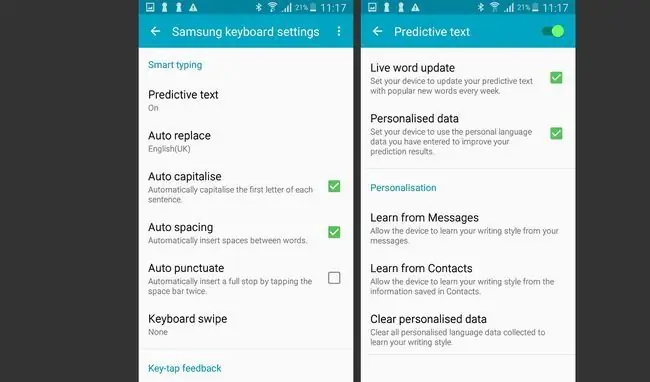
Esto es lo que hacen todos:
- Texto predictivo: realiza un seguimiento de las palabras que utiliza, así como de las que le envían sus contactos. Cada semana, se puede actualizar con nuevas palabras populares, así como analizar las palabras que usa cada día. Al desactivar Learn from Messages o Learn from Contacts, el texto predictivo deja de aprender su estilo de escritura a partir de sus interacciones. Esto puede ser útil si te preocupa tu privacidad.
- Auto capitalize: Pone automáticamente en mayúscula la primera letra de cada nueva oración, evitando que lo haga manualmente. Puede desactivarlo desmarcando la casilla verde junto a él.
- Espaciado automático: Inserta automáticamente un espacio entre palabras cada vez que detecta una palabra completa. Nuevamente, esto se puede desactivar desmarcando la casilla verde correspondiente. Esto puede ser útil si su teléfono Samsung sigue sin entender lo que está escribiendo.
- Puntuación automática: inserta automáticamente un punto cada vez que toca la barra espaciadora dos veces. Desactívala desmarcando la casilla verde junto a ella.
Por qué desactivar la autocorrección
Quizás te preguntes por qué querrías desactivar la autocorrección. Bueno, no es tan inteligente como le gustaría ser. Si suele escribir palabras más complejas, como términos legales o científicos, la autocorrección tarda un poco en ponerse al día. Puede ser contrario a la intuición 'entrenar' la autocorrección y usted mismo puede escribirla mucho más rápido.
También está el tema de la privacidad. Los teléfonos Samsung pueden usar datos personalizados para aprender de sus mensajes y contactos, de modo que descubra su estilo de escritura. Por un lado, eso puede ser muy útil, pero para algunos usuarios puede parecer una invasión de la privacidad.






